macbook proのメモリ増設・交換方法について今回は紹介。特にお悩み相談があるのが私のMacBook proはメモリを増設・交換できるのか?macbookproはモデルがあります。例えば、macbookpro2019,macbookpro2017,macbookpro2015,macbookpro2013,macbookpro2020など。
販売されたモデルによって後付けでメモリが増設・交換が可能なのか?詳しく紹介させていただきます。また、増設するにあたっても全く手順がわからない初心者向けに画像を使って紹介させていただきます。私自身もわからないことだらけでしたがなんとか交換・増設することができました。
MacBook Pro メモリを増設できないのか?交換可能なモデルとは?
今回は自分でMacBook Proのメモリを増設される・後付け検討している人向けの記事です。MacBook Proは購入時にカスタムできますが、購入時の予算の都合で8GBのメモリで購入した人もいると思います。しかし、数年MacBookproを使っていると処理が重たい・途中でアプリが落ちるといったストレスを感じることがあるのではないかと思います。
そこで、メモリの増設を後付けでなんとかパワーアップしたいと思うわけです。メモリを8GBから16GBまたは32GBに増設することであなたのMacBook Proはより快適になることは約束されているのですからね。
しかし、ここで1つの悩みが生まれます。パソコンなんて全く触ったことのない初心者の私がメモリを後付けで増設できるのか?という不安。
安心してください。パソコンの内部なんて触ったことないよって初心者でも、動画サイトや今回の記事を参考にすれば、丁寧に解説してくれているので簡単に増設できます。意外と簡単だったと終わってから感じると思います。
難易度もそれほど難しくなく専用のドライバーを使って裏ブタ開けて交換するだけの単純作業です。作業時間も30分くらいです。コストはメモリによりますが、2万から3万円くらいです。今回紹介している手順・やり方の中で使用した16GBのメモリは7000円です。安いですがサクサク問題なしのおすすめメモリです。
ちなみに、以下記事ではMacBook ProのSSD増設・交換モデルを一覧・手順を紹介しています。併せて是非とも検討していただきたい。
[article id=”411,2086,” cat_name=”1″ layout=”grid” ]
MacBook Proはメモリ増設・交換できないものとできるものがある

今回の記事のメインとしているポイント1つとして、どのMacBook Proもメモリを交換、増設できるのか?と言えばそうでもないのです。実は、MacBook Proのモデルのよってメモリを増設できないモデルがあるので注意が必要です。まずはあなたのモデルは増設できるかどうか確認しましょう。
メモリを後付け交換・増設可能モデル
メモリを増設が可能モデルからピックアップしましょう。増設可能なモデルは以下のモデルになります。
- MacBook Pro2012以前のモデル
2012年よりも前に販売されたモデルのみ裏蓋カバーを外してメモリを増設できる仕様になっているのです。特に2012年モデルはいわゆる名器といわれた優れもの。リンゴのロゴマークが光るデザインは健在でした。hddですがssdに交換することも可能です。おそらく現在2012年モデルを所持している多数はSSDに交換していると伺えます。当時は8GBしか詰めなかったものですが、理論上、空スロットがあります。そこに8GBを追加して16gbに増設・換装できるようになっております。
メモリ交換・増設不可モデル
MacBook Proの後付けで増設が不可能のモデルです。結論から言いますと2013年から現在までに販売されているmacbookproのモデルです。
| モデル | メモリの増設・交換について |
| macbook pro 2013 | 不可 |
| macbook pro 2014 | 不可 |
| macbook pro 2015 | 不可 |
| macbook pro 2016 | 不可 |
| macbook pro 2017 | 不可 |
| macbook pro 2018 | 不可 |
| macbook pro 2019 | 不可 |
| macbook pro 2020 | 不可 |
| macbook pro 2021〜現在モデル | 不可 |
もちろんですがタッチバー搭載モデルは基本的に後付けでもメモリを増設することが不可能です。不可モデルはメモリがオンボード となっているため、取り外しが困難となっております。素人ではできないということですね。素人が無理にやろうとすると故障の原因になります。オンボードの場合は購入時のカスタマイズでフルカスタムするしかないです。
または増設・交換を専門的にやっている業者に依頼するしかないです。いずれにせよ、メモリの増設ができないという設定の現行モデル。購入時にメモリだけでもフル状態にして購入していただきたいです。
オンボードとは
MacBook Proは近年オンボードという言葉をよく耳にします。オンボードとは簡単に言えば、直接macbookproに固定したメモリのことです。そうすることでより軽量化にすることができるそうです。一方でMacBook Proの分解を避けるための対策とも聞いております。
おそらく今後もオンボードにてMacBook Proは作られるだろうと思います。
MacBook Pro|メモリ増設・交換方法・手順
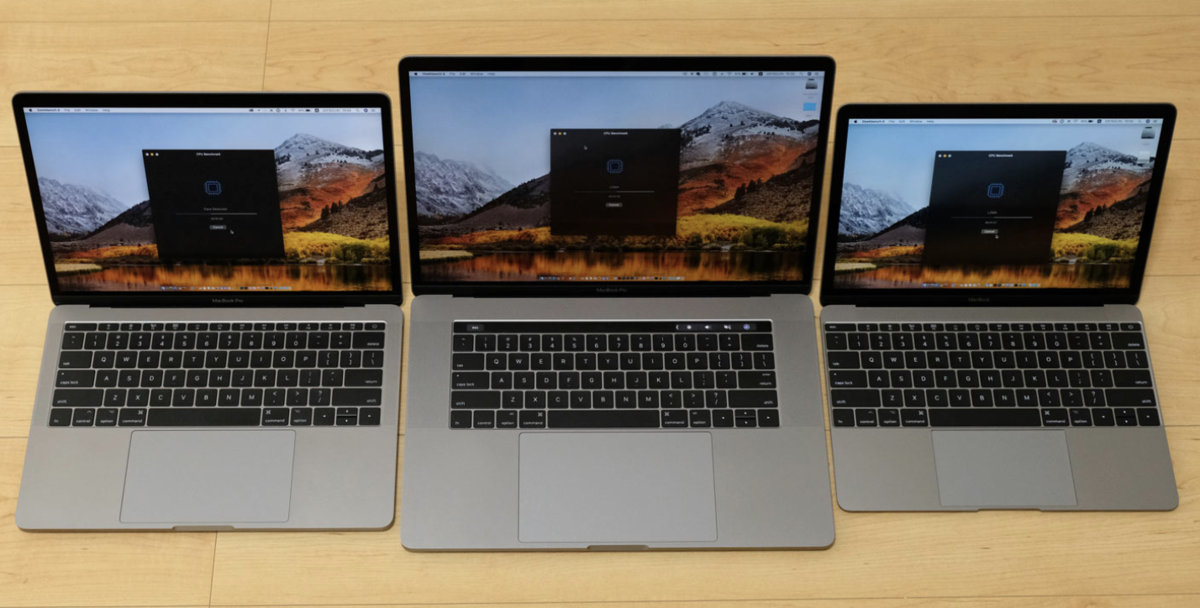
ではこれより、MacBook Proのメモリ増設のやり方について具体的に説明させていただきます。もちろん、今回は2012モデルを使って8GBから16GBにメモリを増設・交換したいと思います。
まずはバックアップをタイムマシーンを使って取っておきます。タイムマシーンと言いましたが別にバックアップの方法に縛りはないです。得意な方法で良いです。私はタイムマシーンなんて使いません。
そして以下の手順で進めます。もっと詳しく画像で説明します。
- 本体裏のネジを外す
- バッテリーのケーブルを外す
- ハードディスクを固定しているネジを緩める
- ハードディスクブラケットを外す
- ハードディスクケーブルを外す
- ハードディスクについている固定用ネジを外して、交換するメモリ×2をとり付ける。
今回の交換メモリはコチラです。
[itemlink post_id=”2226″]
メモリの増設に関してはネットにも多数ありますが、上記のメモリで問題ないと思います。7000円と破格の値段で16GBにパワーアップできますので。比較的簡単にアップグレードができます。専用キットとして販売していますので、トルクスドライバーなども同梱されています。
MacBook Pro 2012/2011にメモリ8GB→16GBに増設手順
MacBook Pro 2012以前のモデルであれば大体同じ手順で進めることができます。SSD増設するよりもメモリ増設は比較的簡単です。
裏蓋を外す
メモリを購入した時にセットでついているドライバー2本を使ってMacBook Pro2012や2011またはそれ以前のモデルの裏蓋を外します。かりにメモリだけ購入した場合は別途ドライバーを購入する必要があります。ダイソーやホームセンターでは入手困難なタイプのドライバーです。アマゾンなどで購入してください。専用キットやドライバー付属のタイプを購入しないとここで作業中断となってしまうので注意が必要です。
ドライバーは2つあります。1つは裏蓋を外すためのネジ。このネジを無くさないように注意しましょう。

裏蓋を外したら、メモリの交換をします。今回の目的地はこちらです。メモリはおそらく何もカスタムしていない状態でしたら上下に2つ刺さっています。4gb×2の8GBになっているはず。

ということで、メモリをさくっと抜いてください。画像下のように奥側を少し押してあげると、ぽろっと上に持ち上がります。そして、斜めに抜いてあげると簡単に抜くことができます。下段にもう一枚のメモリがありますので、同様の作業にてメモリを抜いてください。

メモリを交換・増設
メモリを取り外すことができましたら新しいメモリをご準備していただき、下段・上段と1枚ずつさして挿入してください。この時に差し込む向きを間違わないように注意してください。
増設・交換後の動作確認
下記のようにMacBook Proにメモリを交換・増設することができましたら最初の手順と逆の手順です。裏蓋を閉じてください。

その後、別にしなくても良いですが気になる人は再起動をかけてください。私は面倒なので再起動しないです。
起動後→画面上のリンゴマーク→このマックについてをクリック。メモリを確認すると。8GBが2つ増設されたのが確認できます。
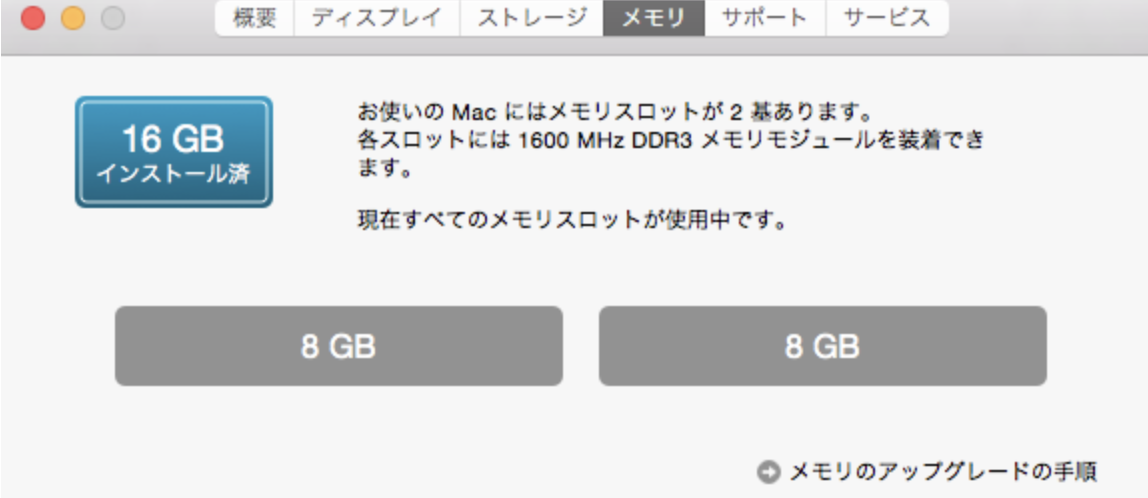
これで無事終了です。お疲れ様でした。簡単だと思います。ぜひやってみてくださいね。
32GBまで増設可能か?
メモリ増設に関して1つの疑問がここで生じます。MacBook Proにはメモリのスロットが2つあります。純正では各スロットに4GBずつ入っていました。今回はそれぞれを8GBに交換して合計16GBのメモリに交換したというわけです。
ただ、最近のMacBook Proは32GB や64GBのメモリなど存在します。つまり、スロットが2つ存在するならそれぞれに16GBや32GB、挿入することも理論上は可能ではないのかと考えます。ただ、そうすることもできないことはないと思いますが、何にせよ古いMacBook Proです。理論としてOKでも動作するかどうかは別問題です。これに関してはまた別記事にて紹介したいと思いますので楽しみにしていてください。特にiMAC 27インチでも同じように公式では32GBまでしかメモリ増設できないと記載がありますがスロットは4つあります。16GBずつ交換することで64gbに増設できるじゃんて話です。
おわりに
最後に大切なことを伝えるのを忘れていました。アップルとしてはMacBook Proのカバーを自分で取り外した時点で保証の対象外となります。カバー取り外し後に何かしらの事故・故障があった場合は自己責任となります。
今回の作業も簡単な手順ですが、裏蓋を外すことで余計な埃やゴミが混入する恐れもあります。その結果MacBook Proが壊れた!!なんてことにならないように作業をするときは必ず慎重に環境やあなたの精神状態をしっかりと管理して取り組むようにしてください。










